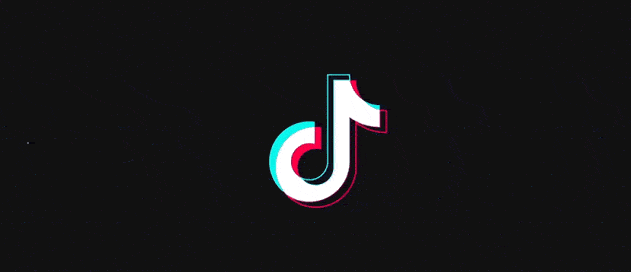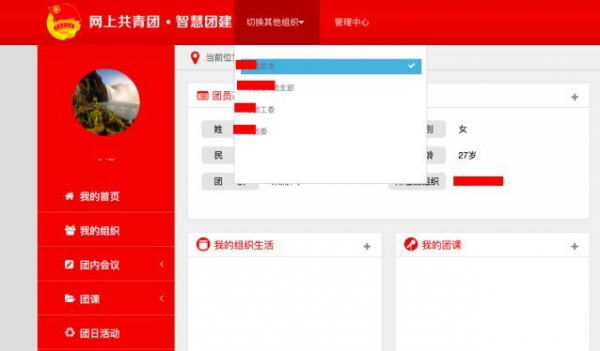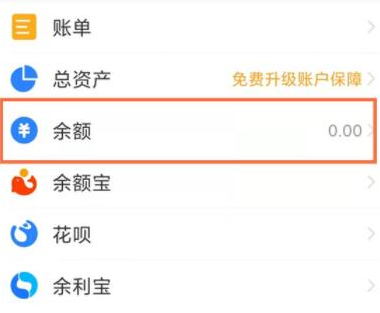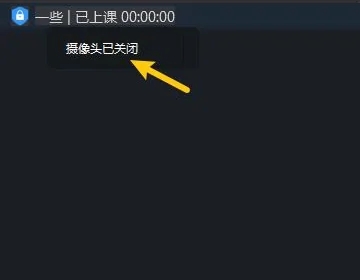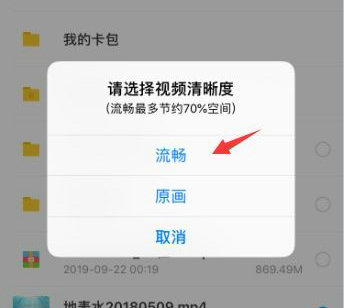微博发视频压缩画质怎么办?许多用户在使用微博时,常常遇到视频上传后画质被压缩的问题,导致原本清晰的画面变得模糊不清。这不仅影响观看体验,还可能降低内容的专业度。微博作为主流社交平台,默认会优化视频以节省带宽和存储空间,但这并非无法避免。通过简单的设置调整,您就能轻松实现视频上传不压缩画质的效果。本教程将详细指导您一步步操作,确保您的视频保持原汁原味的清晰度。
微博怎么发视频不压缩画质
首先,您需要了解微博的画质压缩机制。平台会自动降低高分辨率视频的质量,以适配不同设备的播放需求。然而,这可以通过修改通用设置中的选项来规避。操作前,请确保您的手机微博应用已更新至最新版本,避免因软件问题导致设置无效。接下来,我们将通过清晰的分步指南,帮助您完成整个配置过程。
1、启动您的手机微博应用。在主界面,您会看到底部导航栏,轻轻点击右下角的“我”图标,进入个人中心页面。这一步是访问设置菜单的关键入口,确保您已登录账号,否则设置选项可能无法生效。
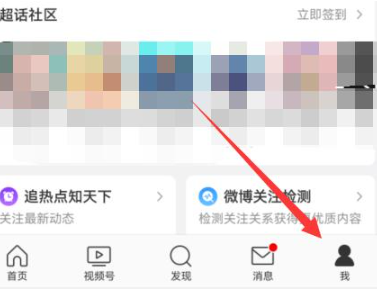
2、在个人中心页面顶部,定位右上角的“齿轮”形状设置按钮。点击后,系统将跳转至设置菜单,这里汇集了微博的各项功能控制选项。设置菜单布局简洁明了,便于快速找到所需项。
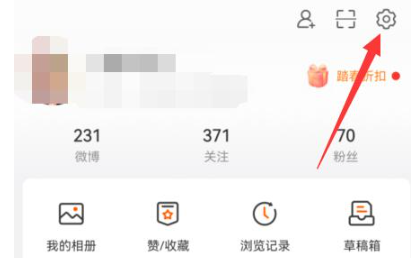
3、滚动浏览设置列表,找到并点击“通用设置”选项。通用设置是微博的核心配置区域,涵盖视频、通知等多个方面。进入后,您会看到一系列子菜单,包括视频相关设定。
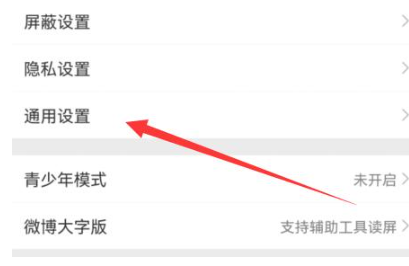
4、在通用设置界面中,向下滑动,选择“视频随着”选项。这一步涉及视频上传的默认行为设置,确保您仔细查看所有可用选项,避免误操作影响其他功能。
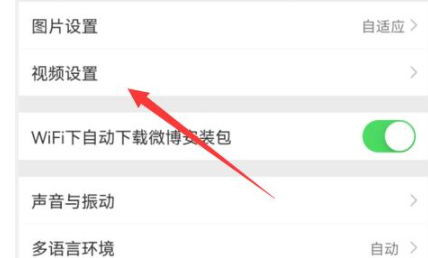
5、进入“视频随着”菜单后,点击“视频上传清晰度”设置项。这里提供多个清晰度级别,如标清、高清和原画质。原画质选项会保留视频的原始分辨率,不进行任何压缩处理。
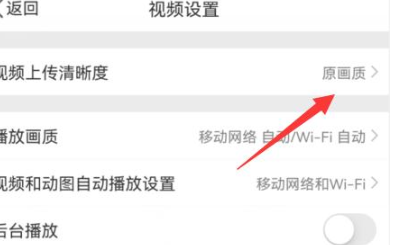
6、最后,在清晰度设置中选择“原画质”选项。确认后,系统会自动保存您的偏好。下次上传视频时,微博将直接使用原文件画质,避免模糊问题。请注意,选择原画质可能会增加上传时间,但能显著提升观看效果。
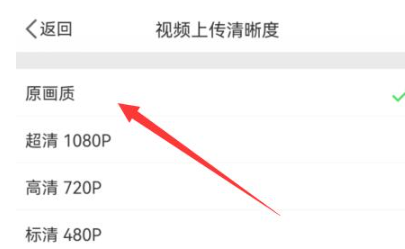
完成以上步骤后,您就可以放心上传视频了。这一方法适用于大多数智能手机型号,无需额外工具或复杂操作。如果在设置过程中遇到问题,建议重启应用或检查网络连接。通过本教程,您不仅能解决画质压缩的困扰,还能提升内容质量,吸引更多观众。希望这些详细指导对您有所帮助,祝您在微博上分享更精彩的视频!